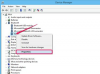Користите маске високог контраста да бисте открили или сакрили слојеве.
Софтвер Пхотосхоп омогућава кориснику да гради уметничка дела у слојевима. Маскирање слоја вам омогућава да сакријете или користите онолико било којег слоја колико желите. Неки људи маску називају мат, фрискет или хи-цон. То је црно-бела слика која сече слој, омогућавајући му да се прикаже где год су пиксели бели, и задржава или сакрива слој где год је маска црна.
Типови маски
Постоје две основне врсте маски – слојне маске и векторске маске. Маска слоја је заснована на пикселима. Маску слоја креирате или цртањем беле на црној позадини или изградњом слике високог контраста (кључ) на основу осветљености или боје слоја.
Видео дана
Векторска маска је геометријски облик, а не фиксна слика. Векторска маска је подесива, јер није везана за појединачне пикселе. Креирајте облик своје маске користећи алатку за путању или облик. Можете да додајете тачке на путању, мењате криву њеног облика или повећавате или доле.
Вецтор Маскс
Укључите слој на који желите да додате векторску маску тако што ћете кликнути на њега у панелу „Контрола слојева“. Направите геометријски облик или прилагођену путању, а затим га трансформишите у векторску маску; изаберите „Слој“ на траци менија, затим „Векторска маска“ и „Тренутна путања“ из падајућег менија и подменија. Икона ваше маске се појављује поред иконе ваше слике на панелу „Контрола слојева“.
Можете да промените тачке сидрења, облик или глаткоћу векторске маске облика у Пхотосхоп ЦС3. У Пхотосхоп ЦС4 такође можете омекшати ивице векторске маске.
Промените векторску маску у маску слоја у било ком тренутку тако што ћете изабрати „Лаиер“, „Растеризе“ и „Вецтор Маск“. Можете да инвертујете ову растеризовану (засновану на пикселима) маску или је омекшате помоћу филтера за замућење.
Маске слојева засноване на кључу
Направите брзу маску слоја користећи вредности осветљености или боје слике вашег слоја. Изаберите „Изабери“ и „Распон боја“ на траци менија и падајућем менију. Користите алатку за капаљку и кликните било где на слици да бисте направили „Кључ одабир“.
Кликните на најсветлији део ваше слике да бисте "кључали" (изоловали) најсветлије области. Да бисте овај избор трансформисали у маску слоја, изаберите „Изабери“ и „Сачувај избор“. Сачувајте избор као маску слоја.
Други начин да направите маску засновану на кључу је коришћење „Магичне алатке“. Подесите ниво „Толеранције“ и кликните на било коју област коју желите да дефинишете као маску. Ублажите свој избор одабиром „Изабери“ и „Пера“. Сачувајте свој избор као што је горе описано.
Нацртане маске слојева
Руком нацртајте маску слоја тако што ћете изабрати „Слој“ и „Додај маску слоја“ на траци менија и падајућем менију. Затим изаберите „Сакриј све“. Слика вашег слоја је тренутно сакривена. Откријте слику и креирајте маску слоја истовремено сликајући своју маску, сада црно-белу. Обојите сивом бојом да бисте контролисали густину којом откривате свој слој.
Користи
Користите маске да бисте одвојили слику у првом плану од слике у позадини. Користите „Распон боја“ за слике људи фотографисаних на плавој или зеленој позадини. Изаберите плаву или зелену боју помоћу капаљке "Распон боја" и креирајте маску слоја која исече предмет.
Сликајте помоћу алата за ваздушни кист за слојеве суптилних атмосферских ефеката на пејзажним сликама или да бисте ефекте сјаја нанели на кожу.
Геометријске маске помажу код графичких композита, где слова или логотипи морају бити слојевито у различитим бојама један на други.